Cara Menyembunyikan Aktivitas Spotify di HP dan PC agar Tidak Dilihat Followers
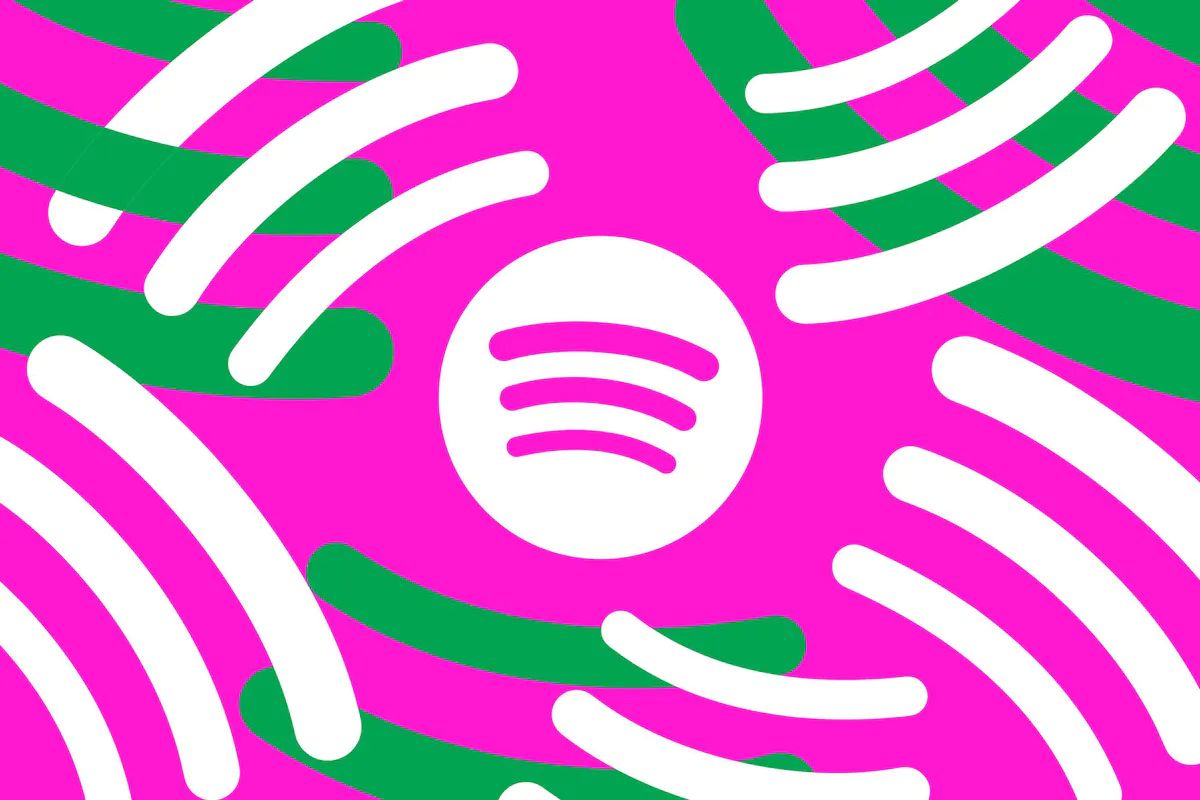
- Sebagai platform streaming musik populer, Spotify menawarkan banyak fitur untuk penggunanya. Salah satunya adalah fitur untuk berbagi aktivitas dengan teman pengguna Spotify.
Sesama pengguna Spotify bisa melihat aktivitas satu sama lain jika saling mengikuti (follow) akun Spotify. Misalnya ketika teman Anda mendengarkan musik tertentu, Anda dapat mengetahuinya melalui kolom “Friend Activity”.
Begitu juga sebaliknya, saat Anda mendengar musik, teman yang mem-follow akun Anda akan bisa melihat informasi yang sama. Fitur tersebut bisa juga menjadi sarana untuk saling berbagi musik kepada teman-teman lain secara tidak langsung.
Baca juga: Cara Membuat Spotify Blend buat Cek Selera Musing Bareng Pasangan
Informasi yang dibagikan juga cukup lengkap, seperti menyertakan judul lagu, nama penyanyi, dan dari album mana musik itu diputar.
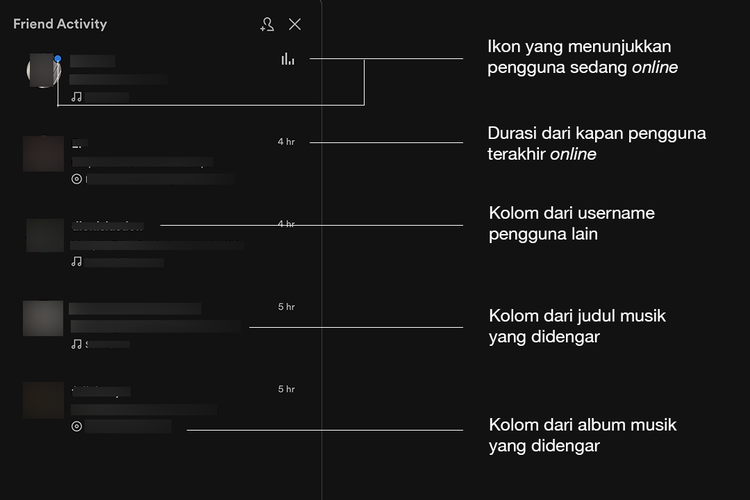 Tampilan kolom Friend Activity di Spotify (/Caroline Saskia Tanoto)
Tampilan kolom Friend Activity di Spotify (/Caroline Saskia Tanoto)Sementara itu, bila Anda tidak sedang mendengarkan musik, notifikasi akan menunjukkan waktu terakhir Anda online.
Notifikasi yang tertulis biasanya “3 hr” (3 jam yang lalu) atau “2d” (dua hari yang lalu) beserta informasi dari musik yang terakhir didengar. Umumnya, kolom “Friend Activity” ini muncul ketika mengakses Spotify di PC/komputer saja.
Baca juga: Link dan Cara Main Tebak Lagu Whisperify Spotify yang Ramai di Twitter
Sebagian pengguna mungkin ada yang tidak nyaman bila ada pengguna lain tahu musik apa yang sedang didengar, atau kapan terakhir kali aktif Spotify. Informasi-informasi di atas terkadang dianggap “privasi” sehingga harus dirahasiakan.
Tidak perlu khawatir, Spotify juga memungkinkan pengguna untuk menyembunyikan aktivitas di platform. Caranya pengaturannya juga cukup mudah dan tidak membutuhkan waktu lama.
Namun, perlu dicatat bahwa pengaturan ini hanya tersedia untuk Spotify yang berbasis di smartphone, tablet, dan PC/komputer, tidak untuk Spotify versi web.
Cara menyembunyikan aktivitas Spotify di HP
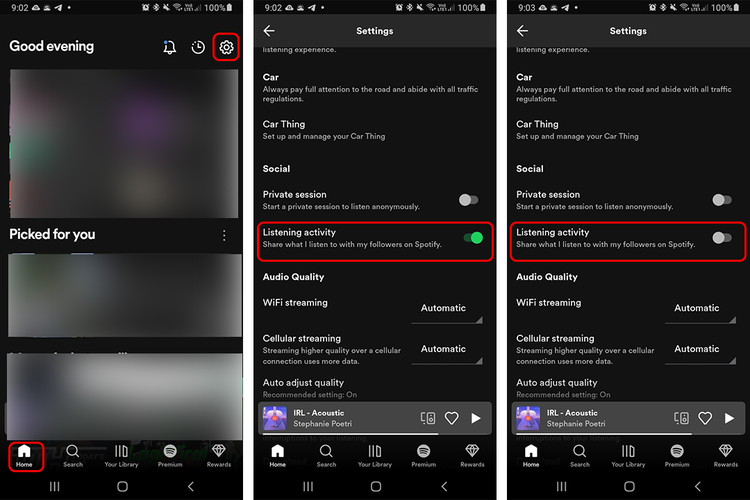 Cara menyembunyikan aktivitas di Spotify lewat HP (/Caroline Saskia Tanoto)
Cara menyembunyikan aktivitas di Spotify lewat HP (/Caroline Saskia Tanoto)- Buka aplikasi Spotify
- Klik Home di bagian bawah kiri
- Pilih logo roda bergerigi atau “Settings” di bagian kanan atas
- Gulir layar kebawah sampai menemukan kolom “Social”
- Ada pilihan “Listening activity”, klik bagian itu, maka mode tersebut akan dimatikan.
- Apabila ingin kembali mengaktifkan mode tersebut, langkahnya sama, Anda tinggal kembali mengeklik “Listening activity”.
Cara menyembunyikan aktivitas Spotify di PC/komputer
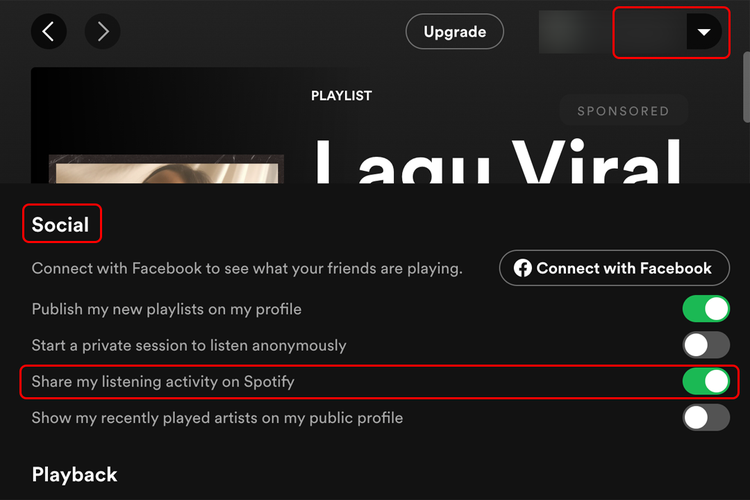 Cara menyembunyikan aktivitas di Spotify lewat PC/komputer (/Caroline Saskia Tanoto)
Cara menyembunyikan aktivitas di Spotify lewat PC/komputer (/Caroline Saskia Tanoto)- Buka aplikasi Spotify di PC/komputer
- Pada bagian atas, terdapat panah bawah di sebelah username Spotify. Klik panah itu.
- Pilih “Settings” atau “Pengaturan”
- Gulir layar ke bawah sampai menemukan kolom “Social”
- Terdapat tulisan “Share my listening activity on Spotify”, matikan mode tersebut. Apabila warnanya abu-abu, tandanya mode tersebut sudah dimatikan.
- Bila ingin diaktifkan, klik kembali mode “Share my listening activity on Spotify”. Jika sudah berubah warna hijau, tandanya mode tersebut sudah diaktifkan.
Terkini Lainnya
- ChatGPT Dituntut karena "Asbun", Tuding Pria Tak Bersalah Pembunuh
- Cara Hapus GetContact Permanen biar Identitas Kontak Tetap Aman
- Cara Melihat Garis Lintang dan Bujur di Google Maps dengan Mudah dan Praktis
- Apa Itu Grok AI dan Bagaimana Cara Menggunakannya?
- 7 Cara Menghapus Cache di HP untuk Berbagai Model, Mudah dan Praktis
- Samsung Rilis Vacuum Cleaner yang Bisa Tampilkan Notifikasi Telepon dan Chat
- Akun Non-aktif X/Twitter Akan Dijual mulai Rp 160 Juta
- 3 Cara Menggunakan Chatbot Grok AI di X dan Aplikasi HP dengan Mudah
- Poco M7 Pro 5G Resmi di Indonesia, Harga Rp 2,8 Juta
- Siap-siap, Harga iPhone Bakal Semakin Mahal gara-gara Tarif Trump
- Grok Jadi Aplikasi Terpisah, Bisa Diunduh di HP dan Desktop
- Meta Rilis 2 Model AI Llama 4 Baru: Maverick dan Scout
- Kisah Kejatuhan HP BlackBerry: Dibunuh oleh Layar Sentuh
- AI Google Tertipu oleh April Mop, Tak Bisa Bedakan Artikel Serius dan Guyonan
- Smartwatch Garmin Vivoactive 6 Meluncur, Pertama dengan Fitur Alarm Pintar
- Cara Cek Status Penerbangan via Google Assistant
- Cara Menambahkan Chat WhatsApp atau DM IG di Postingan Instagram, Cocok Buat UMKM
- BMW i Vision Dee, Mobil yang Bisa Berubah 32 Warna Seketika
- Loreal Pamer Alat Kosmetik Canggih, Bisa Menggambar Alis Sempurna
- Kenapa Baterai iPhone Tidak Mengisi saat Dicas? Begini 5 Cara Mengatasinya